 [Ilustrasi Oleh Pixabay]
[Ilustrasi Oleh Pixabay]
Gadgetren – Mengganti password atau kata sandi untuk Gmail memang dapat menjadi opsi paling mudah untuk melindungi berbagai macam data dan informasi yang tersimpan di dalam layanan tersebut.
Bagi saya pribadi, mengganti password pun bahkan perlu dilakukan secara berkala untuk mengantisipasi keteledoran kita sebagai manusia yang mana sering tanpa disadari mengunjungi situs berbahaya maupun login melalui perangkat orang lain.
Dengan mengganti password, akun yang tersimpan di perangkat orang lain atau situs berbahaya akan keluar (logout) secara otomatis. Data-data login yang digunakan juga bakal menjadi usang sehingga tidak bisa dipakai untuk masuk kembali.
Untuk layanan Gmail, kita untung bisa melakukannya dengan sangat mudah selama masih dapat masuk ke dalam akun atau mengingat data login yang lama di mana meliputi nama pengguna dan password serta mempunyai akses ke nomor telepon atau email jika pernah menautkannya.
Kita bahkan dapat melakukannya secara leluasa karena opsi mengganti password akun Gmail tak hanya tersedia untuk komputer melainkan juga pada aplikasi Google di handphone. Adapun bagi kamu yang belum tahu, berikut rincian mengenai caranya.
Cara Mengganti Password Gmail
Melalui Handphone
- Buka aplikasi Gmail
- Ketuk Menu (ikon hamburger)
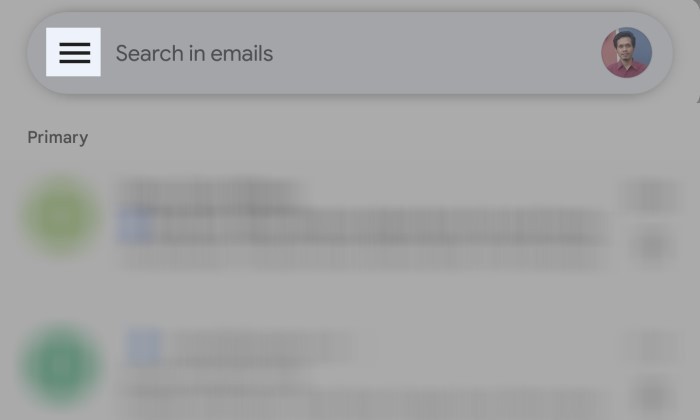
- Ketuk opsi Settings
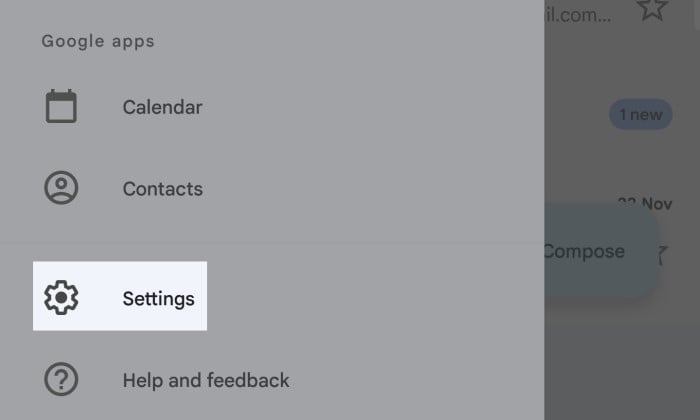
- Pilih akun yang ingin diubah jika punya lebih dari satu
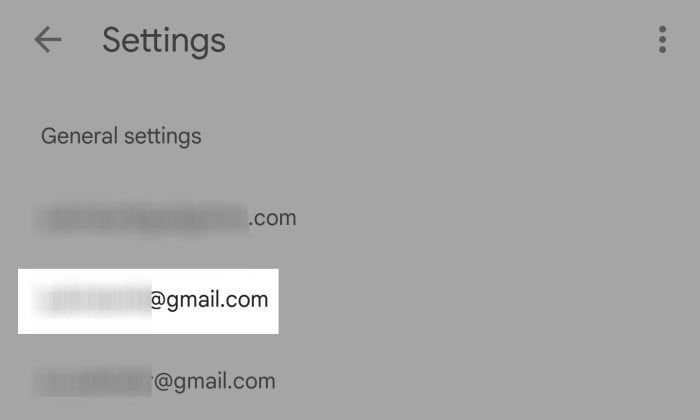
- Tekan opsi Manage your Google Account
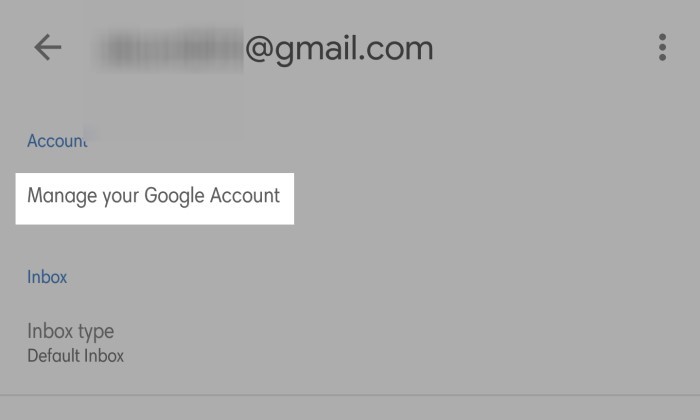
- Masuk ke tab Security
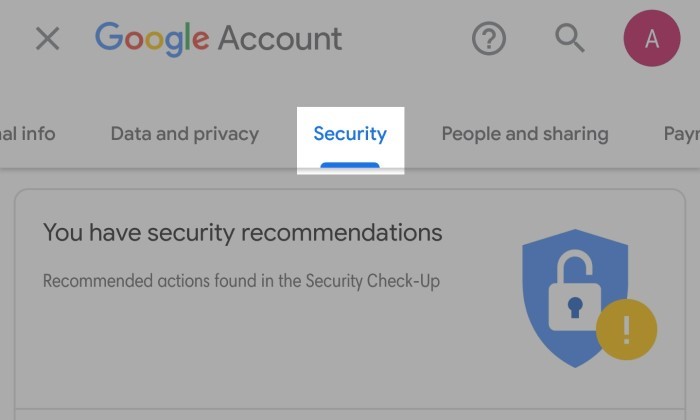
- Cari bagian Signing in to Google
- Pilih opsi Password
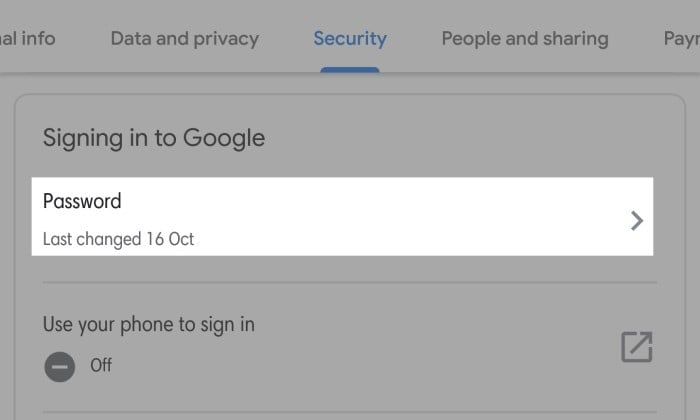
- Masukkan password lama dan tekan Next
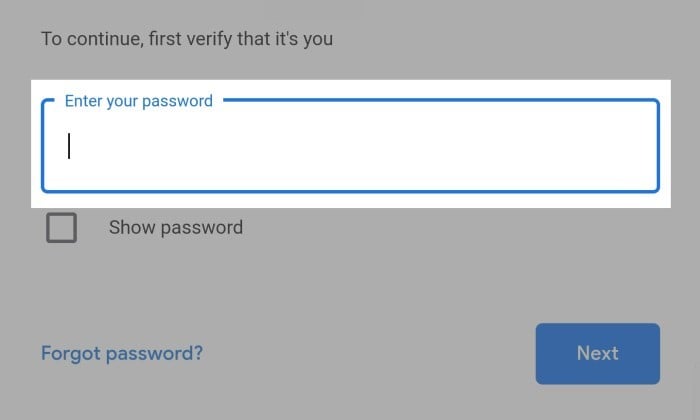
- Buat password baru di kolom New password
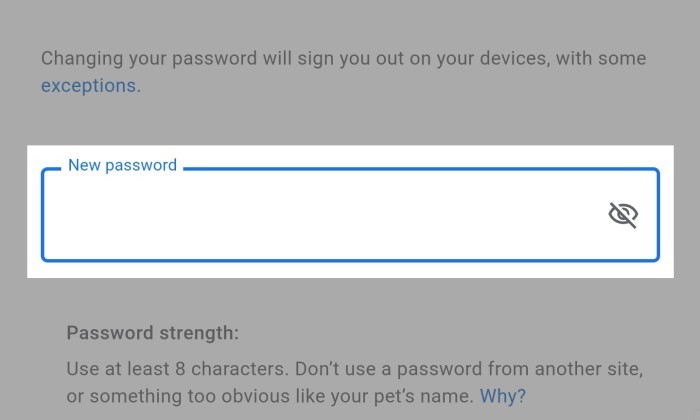
- Tuliskan juga pada kolom Confirm new password
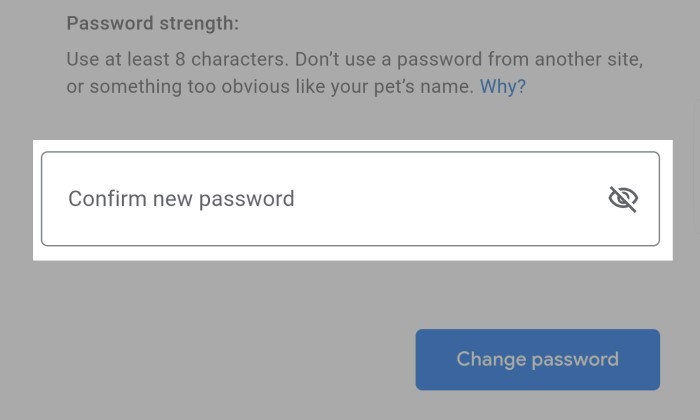
- Klik tombol Change password
Dengan cara yang hampir sama, kita juga dapat mengganti password akun Gmail melalui peramban di perangkat komputer. Kamu dapat menyimak langkah berikut jika masih kebingungan untuk melakukannya.
Melalui Komputer
- Kunjungi halaman Gmail memakai peramban
- Login jika diperlukan
- Ketuk foto profil di sudut kanan atas halaman
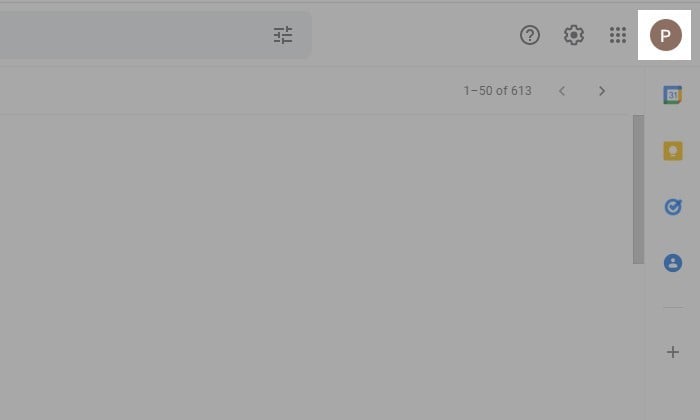
- Pilih Manage your Google Account
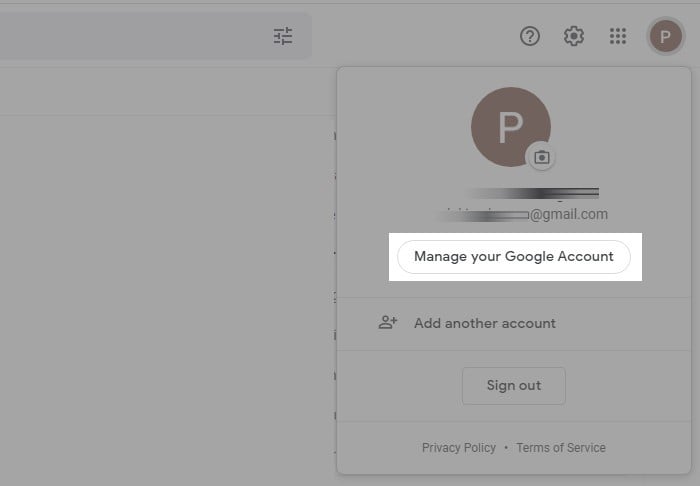
- Buka tab Security
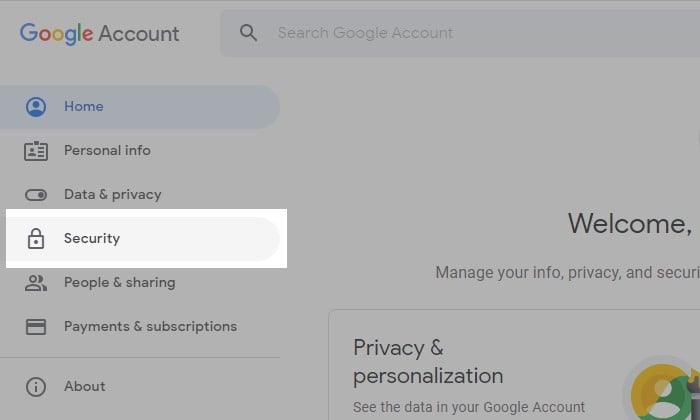
- Cari menu Signing in to Google
- Klik Password
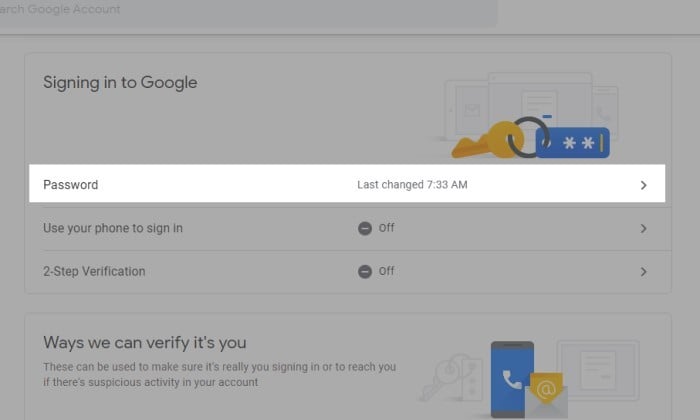
- Di halaman yang muncul, isi Password lama
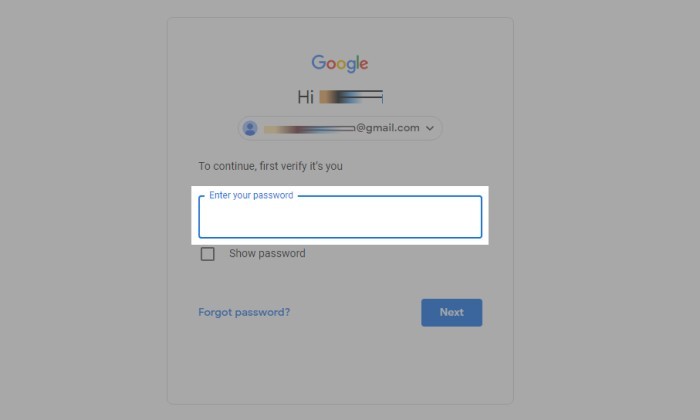
- Klik Next
- Masukkan password baru di kolom New password dan Confirm new password
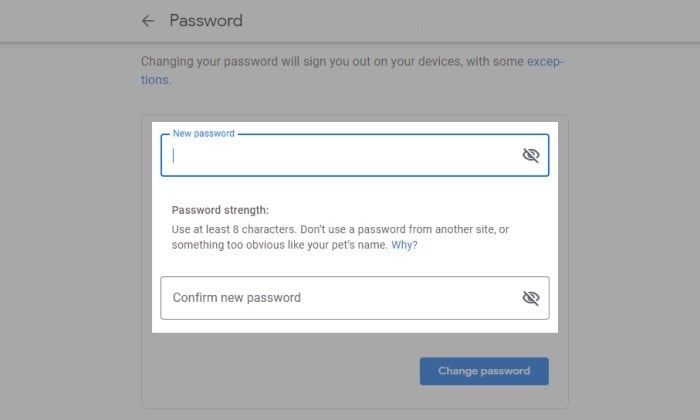
- Tekan tombol Change password
Dengan menempuh salah satu metode di atas, password untuk seluruh layanan Google termasuk Play Store, Docs, Sheets, hingga Calendar akan ikut berubah. Kita pun perlu login ulang jika menggunakannya di handphone atau perangkat lain.










Tinggalkan Komentar